如何在Excel2010中建立一个工作表索引目录
1、点击“插入”,选择“插入工作表”。
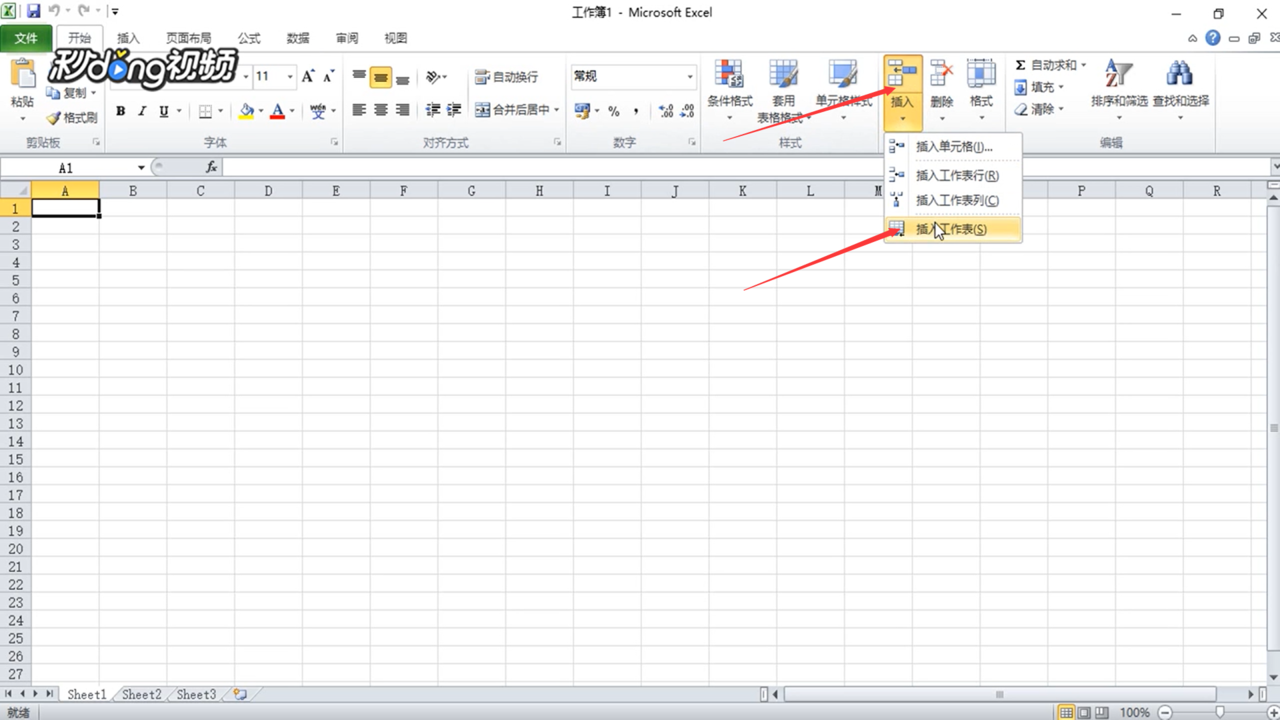
2、重命名为“索引目录”。
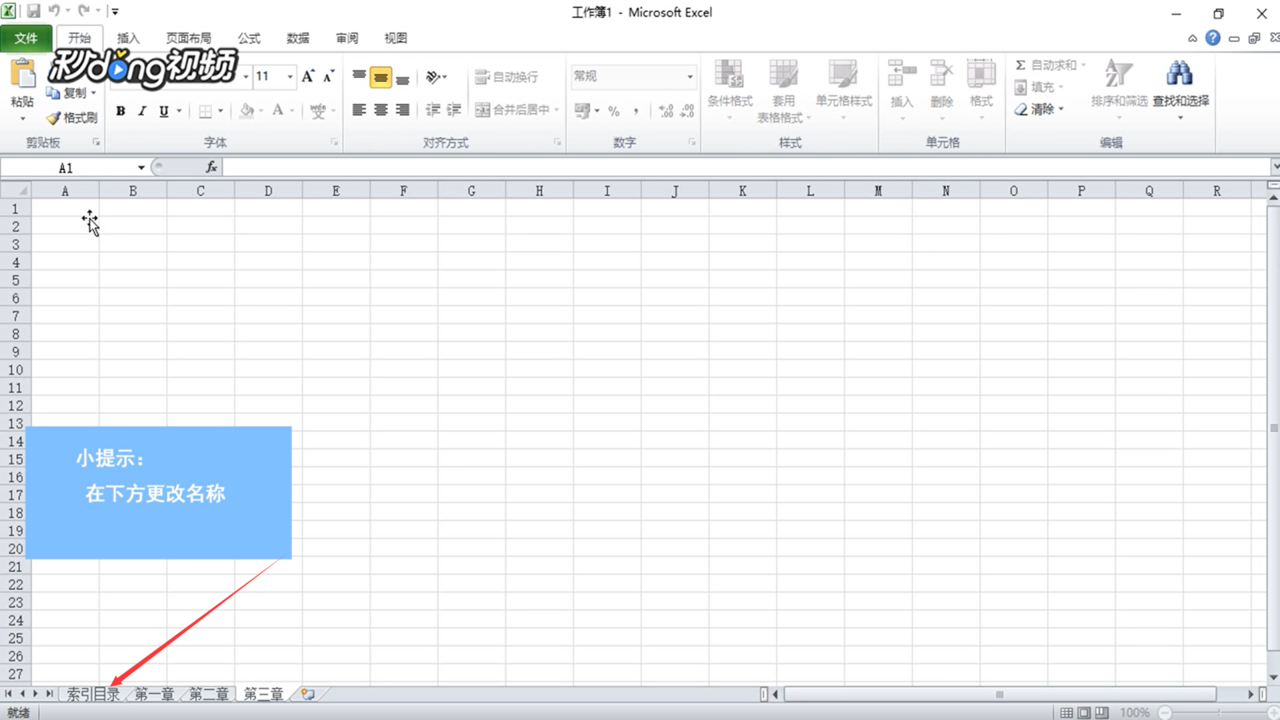
3、点击“公式”,点击“定义名称”,名称输入“索引目录”,引用位置输入公式“K(1), ROW(A1))8T (NOW())”,点击“确定”即可。
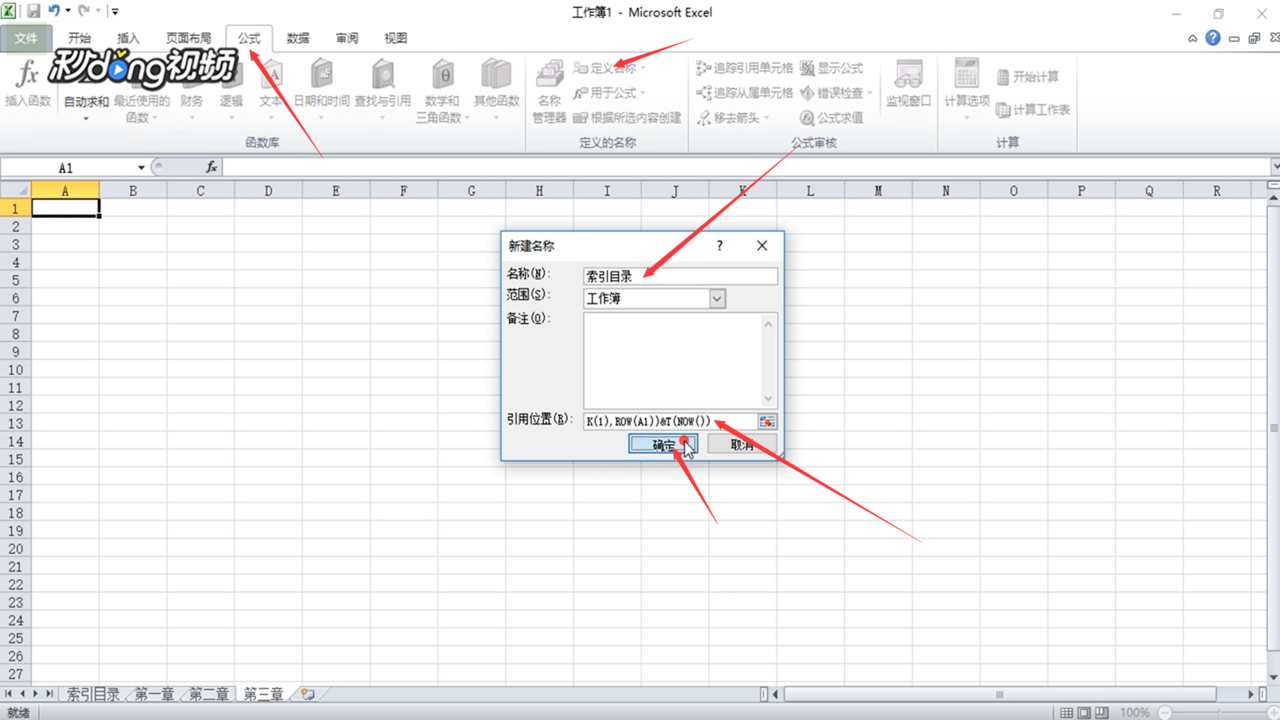
4、点击“B1单元格”,输入公式“=IFERROR (HYPERLINK (索引目录&" !A1", MID(索引目录,FIND("]",索引目录)+1, 99)),"")。

5、拖住快速填充下方单元格。
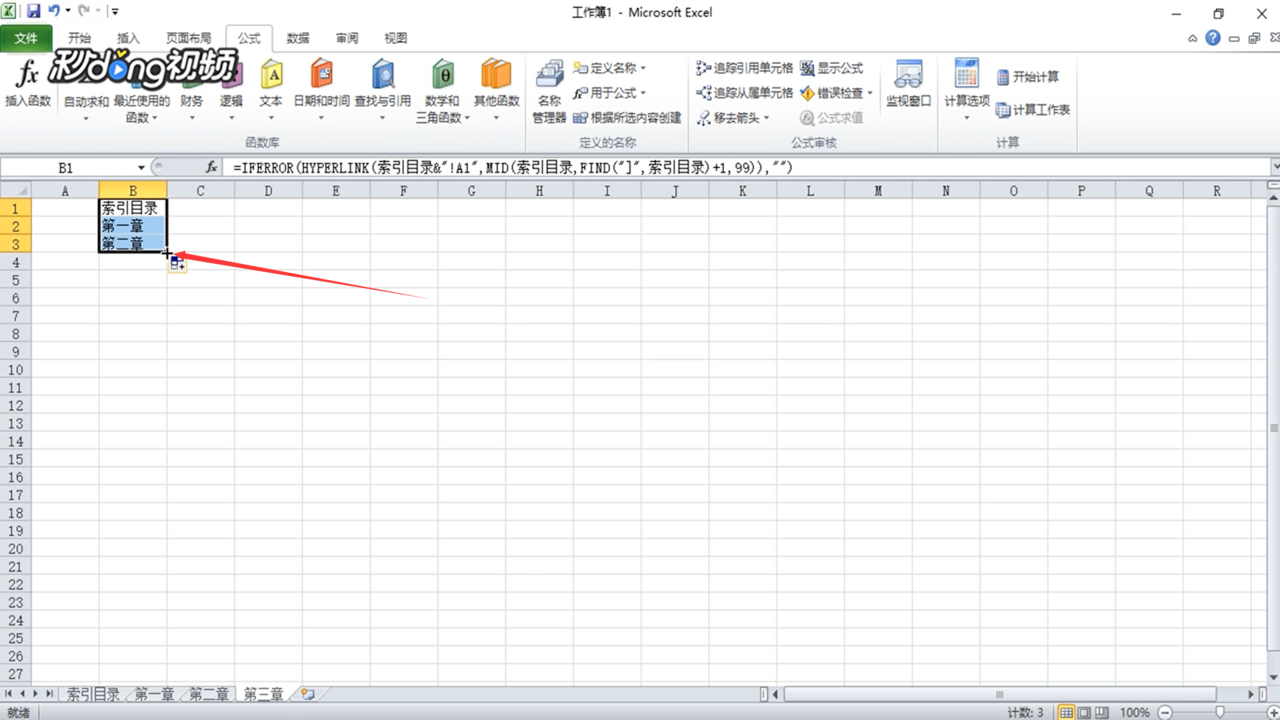
6、索引目录建立完毕,单击需要的章节即可跳转到需要的工作表。
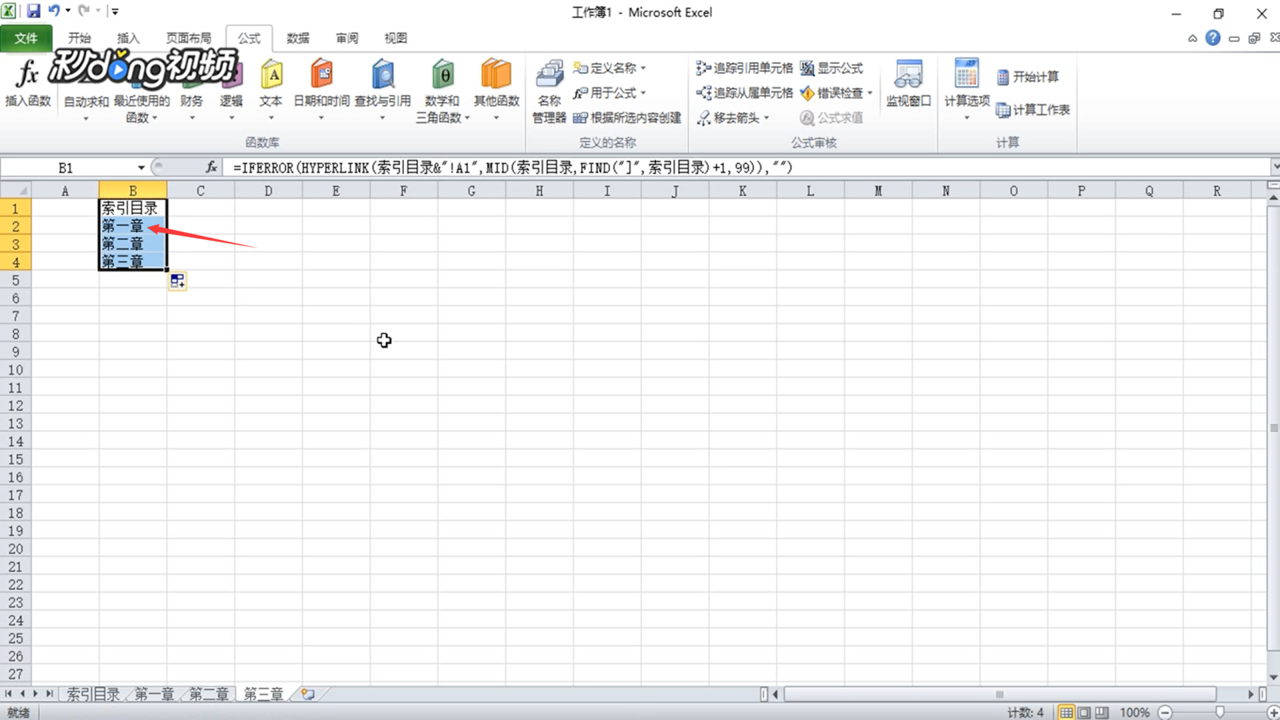
声明:本网站引用、摘录或转载内容仅供网站访问者交流或参考,不代表本站立场,如存在版权或非法内容,请联系站长删除,联系邮箱:site.kefu@qq.com。
阅读量:66
阅读量:102
阅读量:173
阅读量:55
阅读量:44